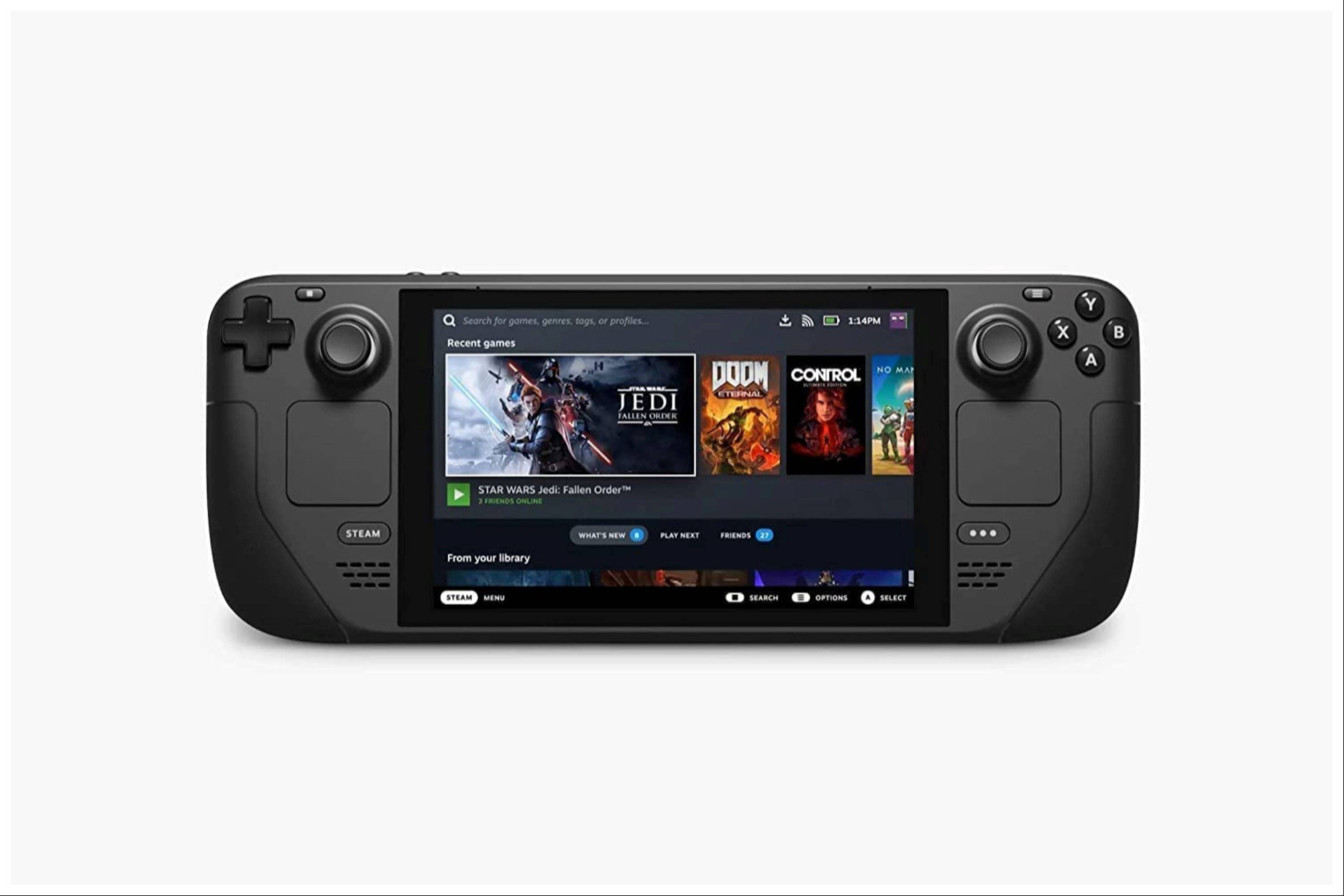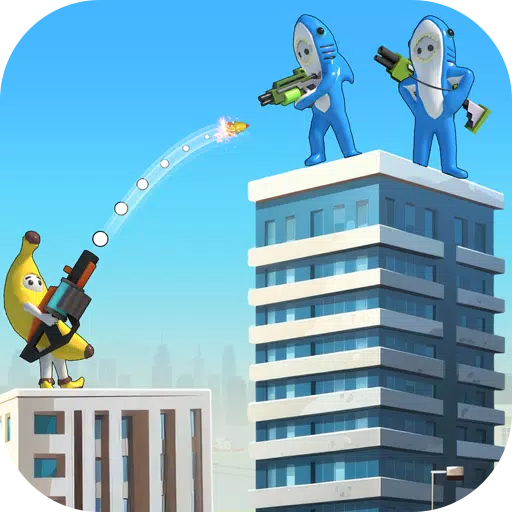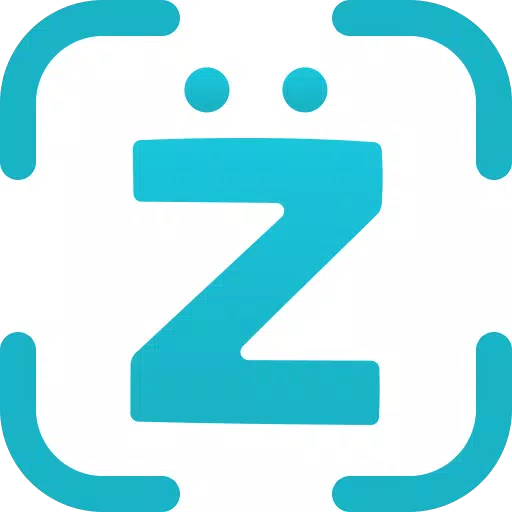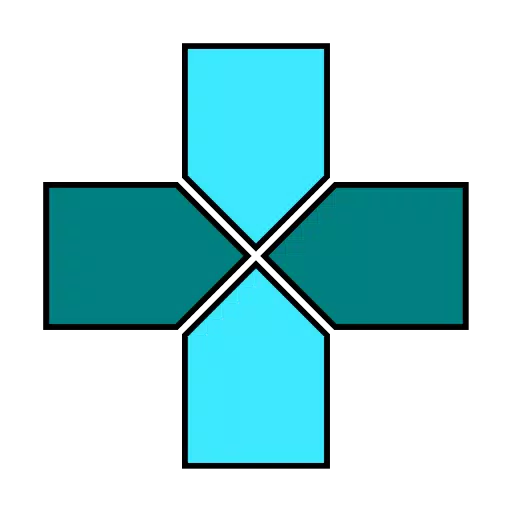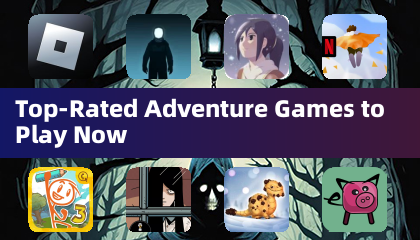Ontketenen retro gaming op je stoomdek: een uitgebreide gids voor emudeck en game boy -emulatie
De veelzijdigheid van het stoomdeck reikt verder dan moderne titels; De pc-achtige architectuur maakt het een krachtpatser voor retro gaming. Deze handleiding geeft details over hoe je Emudeck kunt installeren en game -games op je stoomdek kunt spelen, waardoor de prestaties worden geoptimaliseerd voor een superieure ervaring. We dekken alles, van de eerste opstelling tot geavanceerde prestaties -tweaks.
Voordat je begint:
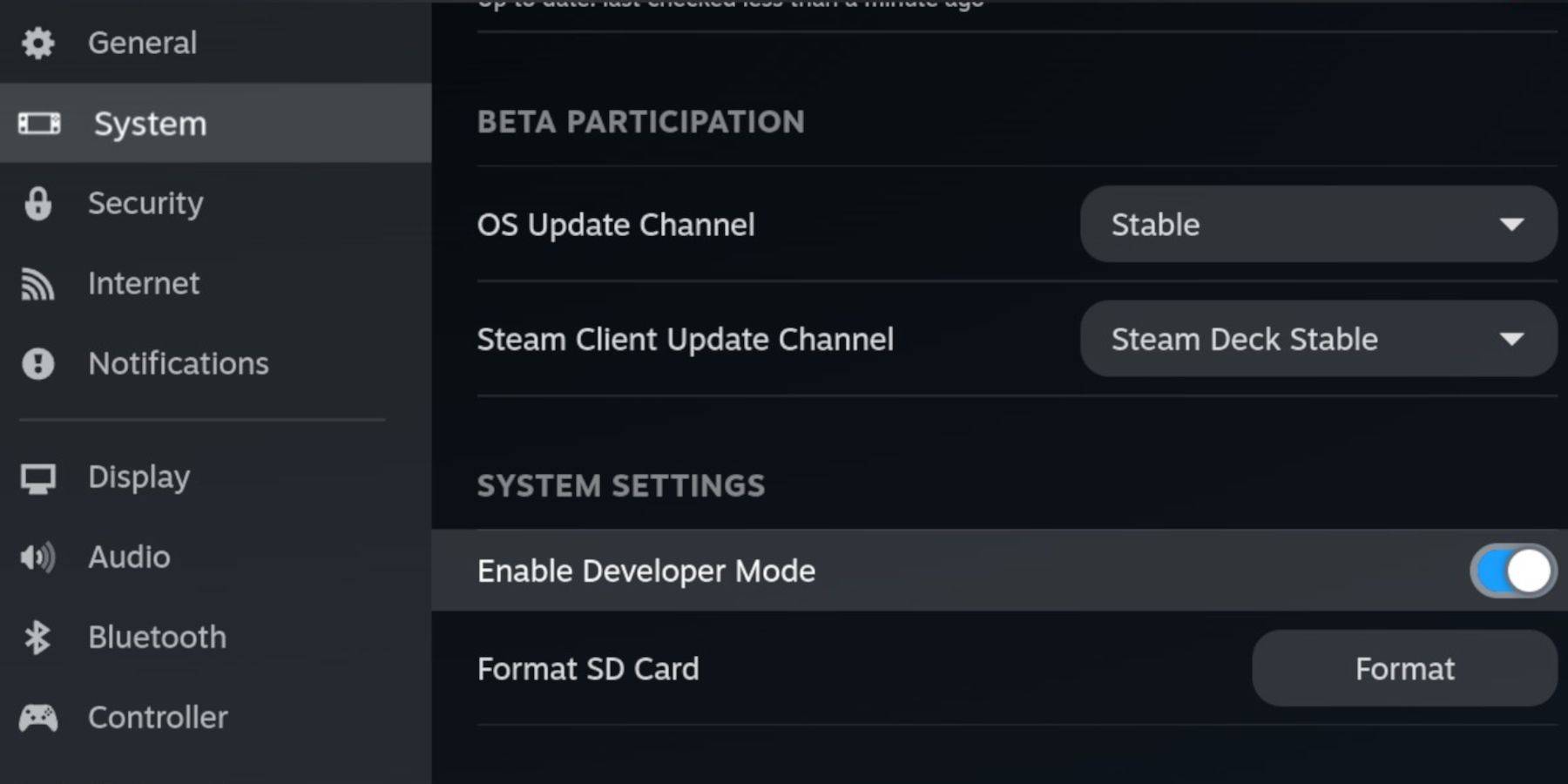 voordat u erin duikt, zorg ervoor dat u:
voordat u erin duikt, zorg ervoor dat u:
- Een volledig opgeladen stoomdek.
- Een A2 -microSD -kaart voor game- en emulatoropslag.
- Juridisch verkregen Game Boy ROM's.
- Een Bluetooth of bedraad toetsenbord en muis (aanbevolen voor gemakkelijkere navigatie).
Developer -modus inschakelen:
- Druk op de stoomknop.
- Navigeer naar System> Developer en Schakel de ontwikkelaarsmodus in.
- Schakel CEF -foutopsporing in het ontwikkelaarmenu in.
- Power> Schakel naar de desktopmodus.
Emudeck installeren:
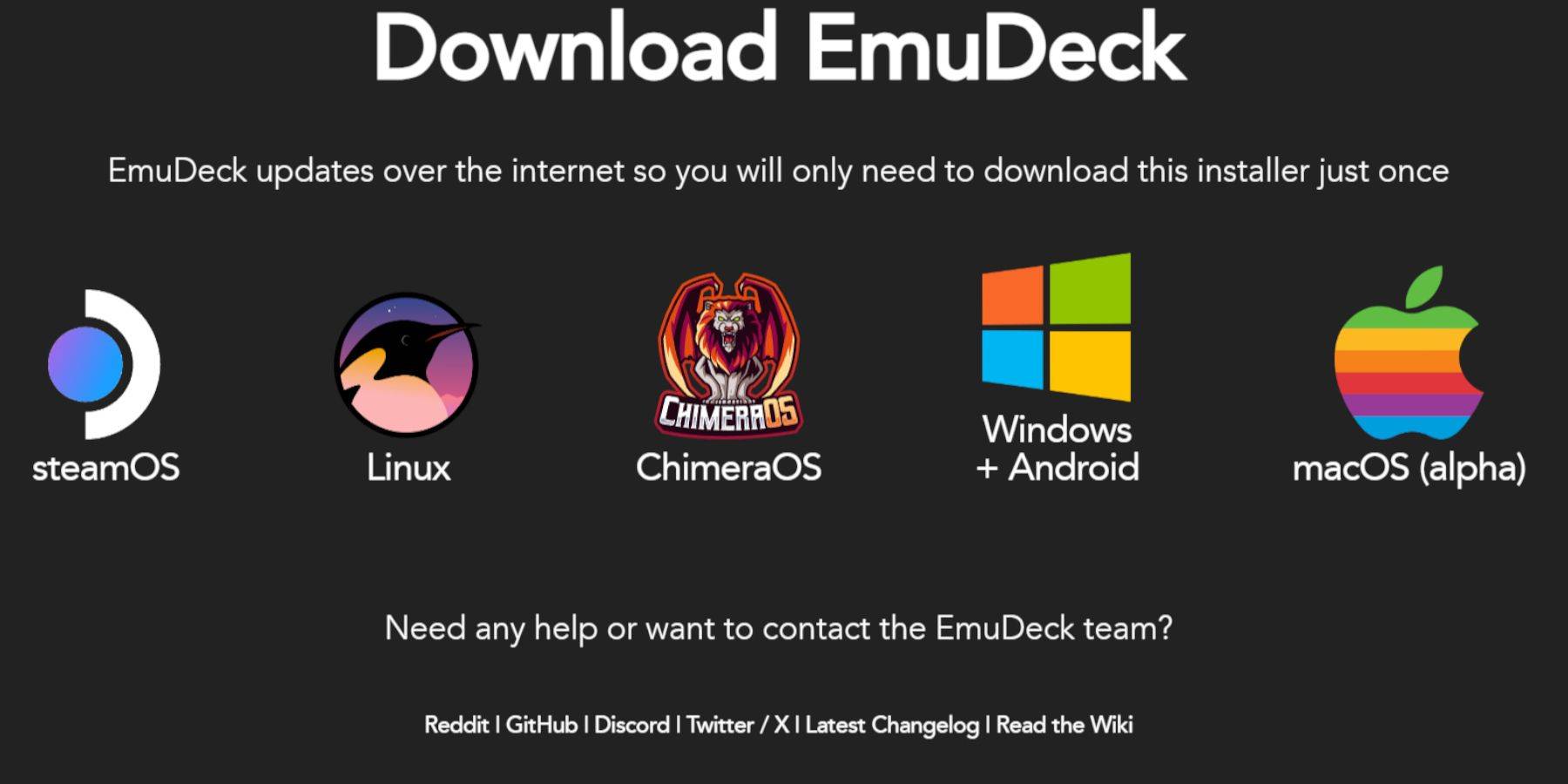
- Sluit uw toetsenbord en muis aan.
- Download in de desktopmodus Emudeck met een browser zoals Firefox of DuckduckGo.
- Kies Steamos en download gratis.
- Selecteer aanbevolen instellingen en vervolgens op maat gemaakte installatie.
- Kies uw SD -kaart (primair) als installatielocatie.
- Selecteer de gewenste emulators (retroarch, emulatiestation, Steam ROM -manager aanbevolen).
- Auto opslaan inschakelen.
- Voltooi de installatie.
Optimalisatie van emudeck -instellingen:
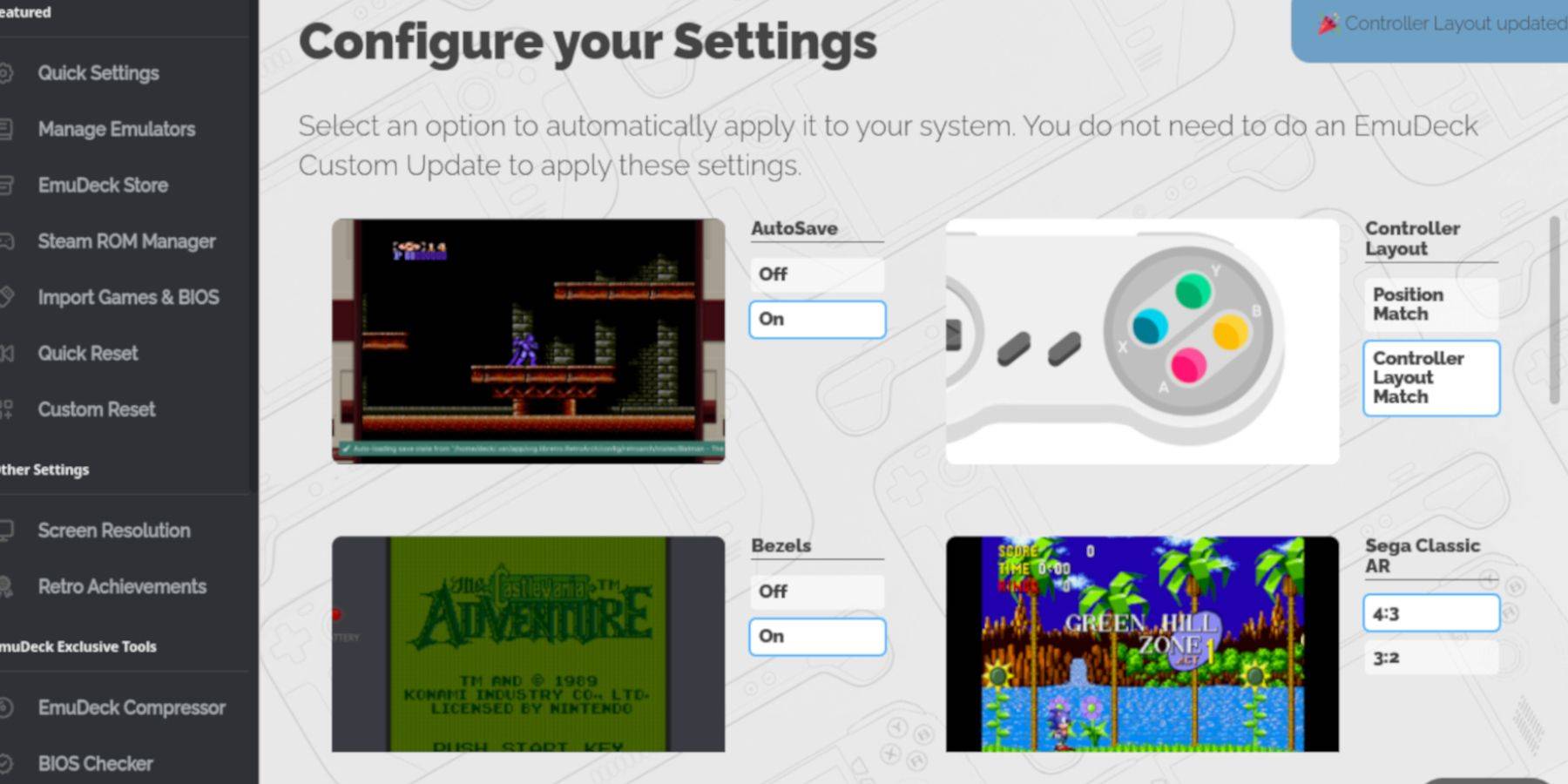
- Open Emudeck en toegang tot snelle instellingen.
- Schakel Autosave, Controller Layout Match, bezels, Nintendo Classic AR en LCD -handhelds in.
je game boy -games toevoegen:

- Gebruik Dolphin File Manager om toegang te krijgen tot uw SD -kaart (primair).
- Navigeer naar emulatie> ROMS> GB.
- Breng uw correct genoemde Game Boy ROM's (.GB -extensie) over naar deze map.
Integratie met Steam Rom Manager:
- Open Emudeck en selecteer Steam ROM Manager.
- Sluit de Steam -client indien gevraagd.
- Schakel Parsers uit.
- Voeg je game boy -games toe.
- Opslaan op stoom.
Je games spelen:
- Druk op de stoomknop.
- Ga naar de bibliotheek> Collecties.
- Selecteer je Game Boy -collectie en start een game.
Gameskleuren aanpassen (retroarch):
Hoewel niet alle games het ondersteunen, bieden sommigen kleuropties.
- Start een spel.
- Open het Retroarch -menu (selecteer + Y).
- Navigeer naar kernopties> GB -kleuring.
- Kies Auto of Uit voor kleuraanpassing.
Emulatiestation gebruiken:
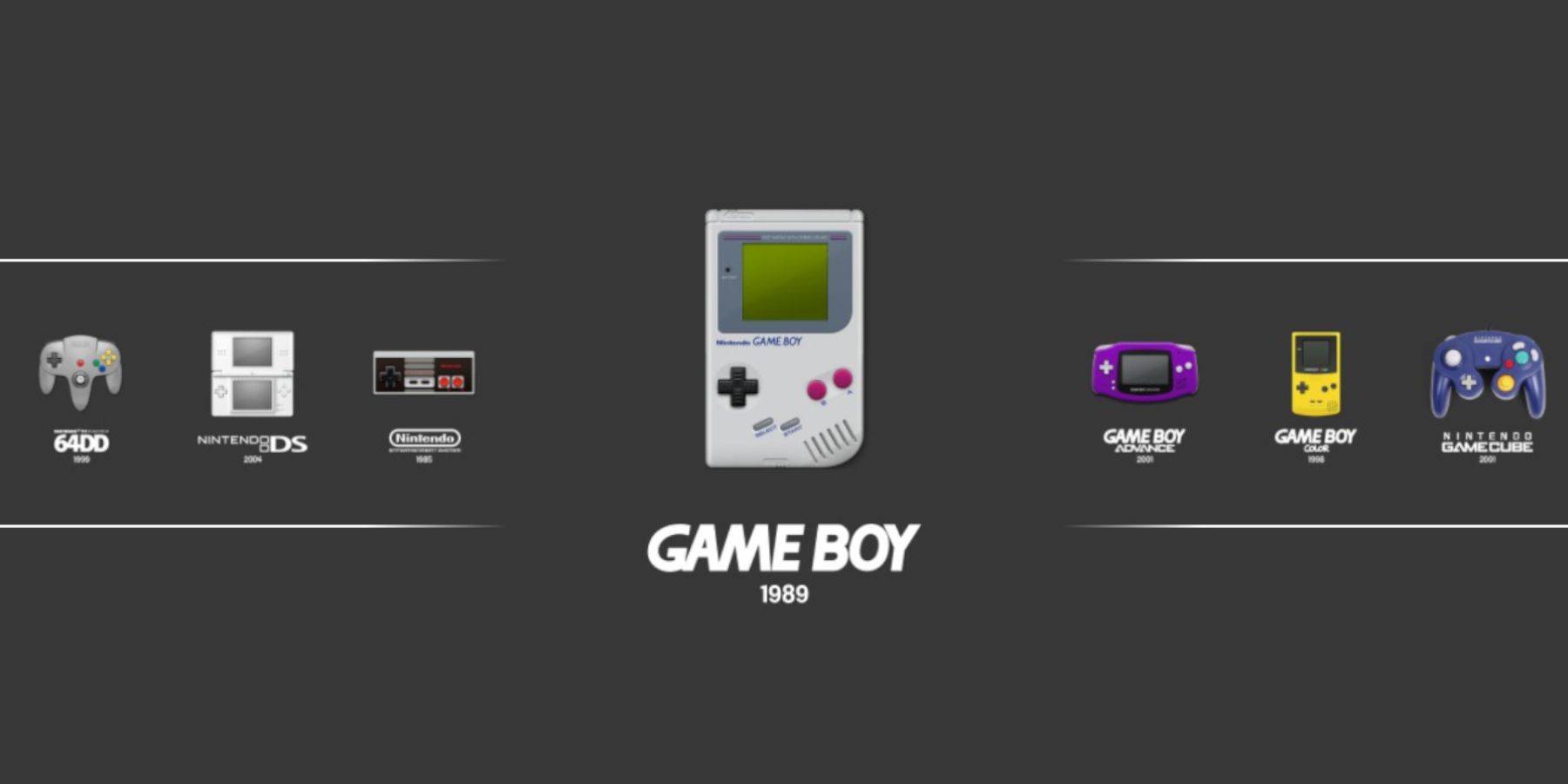
- Druk op de stoomknop.
- Ga naar de bibliotheek> Collecties> Emulators> Emulatiestation.
- Selecteer Game Boy en start je games. Het Retroarch -menu (selecteer + y) blijft toegankelijk.
Boosting van prestaties met decky loader en elektrisch gereedschap:
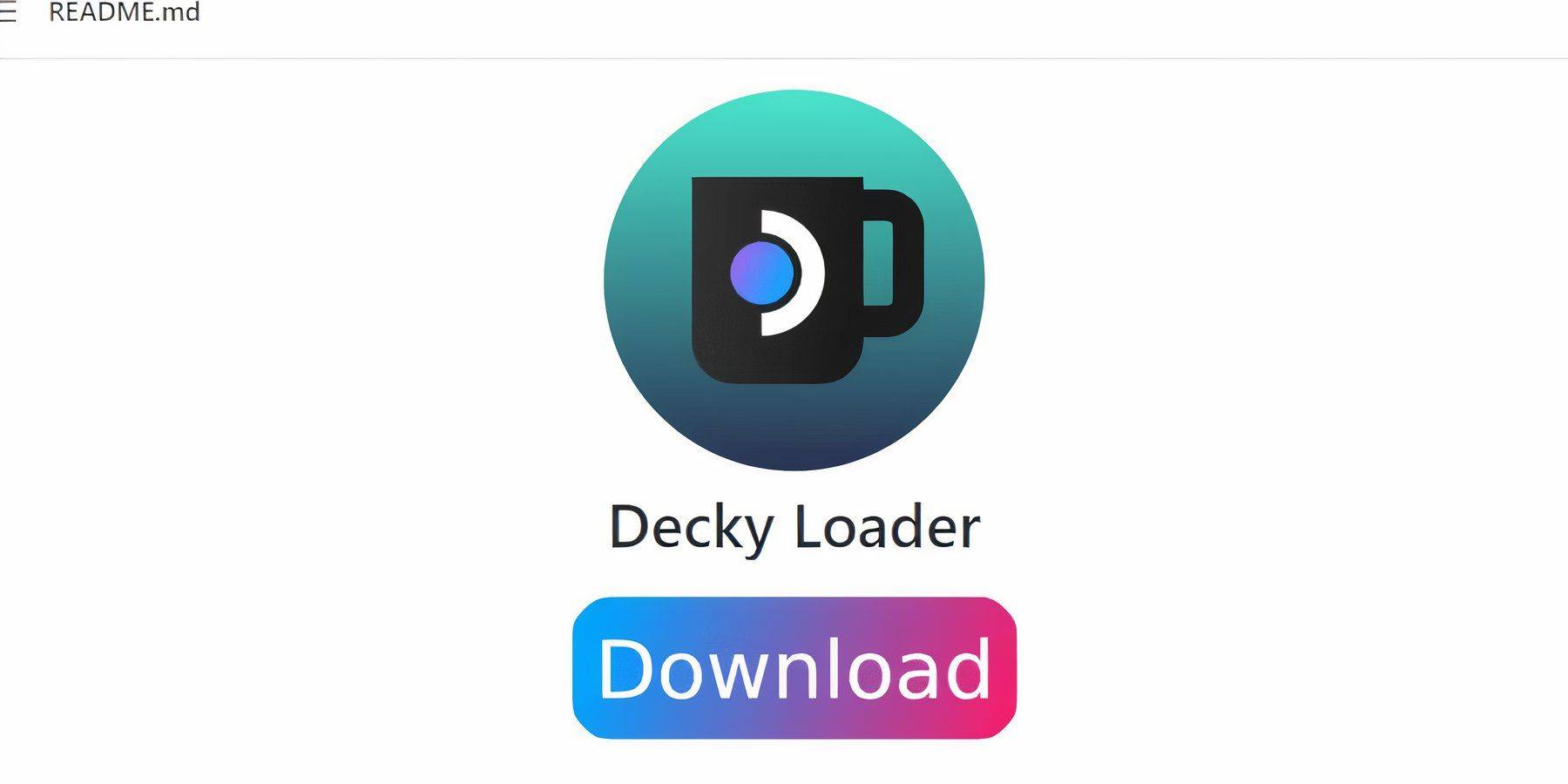 voor optimale prestaties, installeer decky loader en de Power Tools Plugin:
voor optimale prestaties, installeer decky loader en de Power Tools Plugin:
- Download in de desktopmodus Decky Loader van de GitHub -pagina.
- Installeren met de aanbevolen installatieoptie.
- Herstel in de gamemodus.
- Toegang tot de Decky Store via de QAM en installeer stroomtools.
- In stroomgereedschap, schakel SMT's uit, stel threads in op 4 en stel de GPU -klokinstellingen indien nodig aan (bijv. 1200 MHz). Schakel per spelprofiel in voor individuele game -optimalisatie.
Decky Loader herstellen na een stoomdek -update:
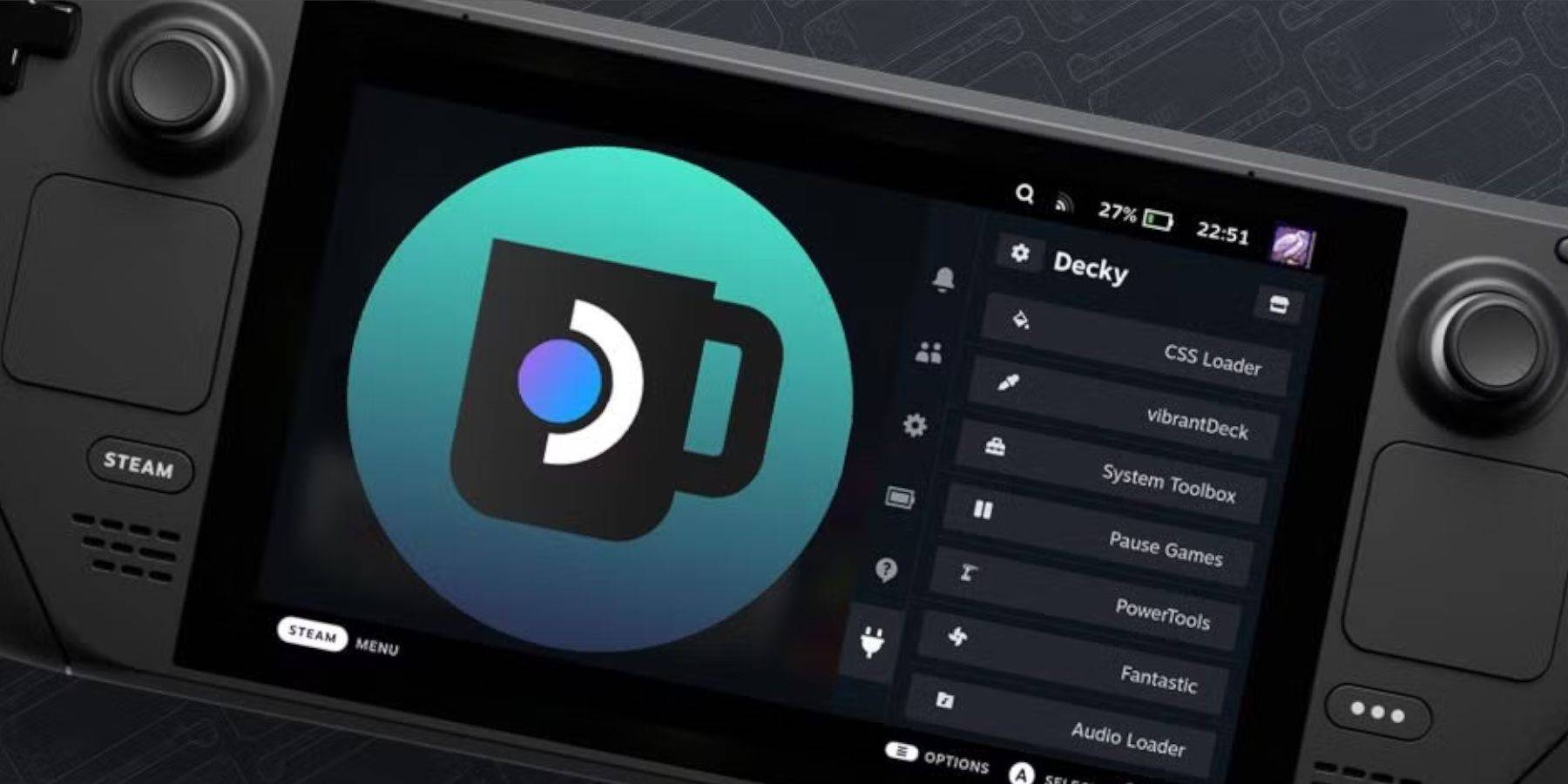 Steam Deck -updates kunnen decky loader breken. Om te herstellen:
Steam Deck -updates kunnen decky loader breken. Om te herstellen:
- Voer opnieuw in de desktopmodus.
- Download Decky Loader opnieuw van zijn GitHub-pagina.
- Voer het installatieprogramma uit.
- Voer uw pseudo-wachtwoord opnieuw in (als u er een hebt).
- Herstel in de gamemodus.
Geniet van je Enhanced Game Boy -ervaring op je Steam Deck!